华为手机凭借其卓越的摄影能力获得了广大用户的喜爱,但有时在拍照时可能会遇到一些问题,比如照片出现虚影。这通常是由于拍摄环境和相机设置不当造成的。本文将...
2025-03-26 27 华为手机
随着科技的不断进步,无线文件传输已成为提升工作与生活效率的重要方式之一。华为作为科技领域的佼佼者,其手机与笔记本的"碰一碰"互传功能为用户带来了极大的便利。然而,一些用户在初次尝试时可能会遇到一些问题。本文将为您详细介绍如何使用华为手机与笔记本的碰一碰互传功能,并解决使用过程中可能出现的常见问题。
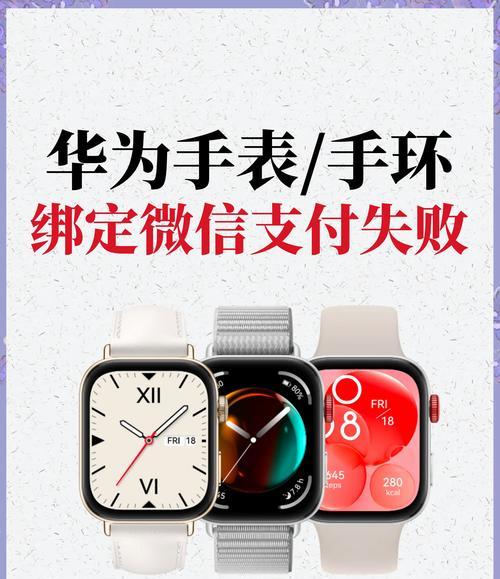
开启互传功能
确保您的华为手机和笔记本都支持NFC(近场通讯)功能且已开启。
手机端:
1.进入手机设置界面。
2.选择“设备连接”或“更进一步”。
3.找到“HuaweiShare”或“互传”选项并开启。
笔记本端:
1.打开笔记本的电源并进入桌面。
2.点击任务栏右下角的通知区域。
3.在弹出的“操作中心”中找到并开启“HuaweiShare”或“互传”。
进行互传
1.手机端操作:确保手机和笔记本都处于“互传”开启状态,手机上解锁屏幕,并将手机轻轻接触笔记本的NFC感应区域(通常位于触控板边缘)。
2.笔记本端操作:此时,笔记本会自动弹出华为互传窗口,并提示是否接受来自手机的数据传输。
3.点击接受,选择需要传输的文件类型,之后手机上将显示传输详情。

问题1:手机和笔记本均开启NFC,但互传功能没有反应
解决办法:
确认手机和笔记本的NFC功能都处于开启状态。
清除可能存在的干扰,如银行卡、身份证等带有NFC功能的卡片请远离接触区域。
检查手机是否有更新,确保系统处于最新版本。
重启手机和笔记本尝试再次操作。
问题2:无法找到“互传”选项
解决办法:
确认手机与笔记本都预装了互传功能。若笔记本无华为电脑管家等应用,需下载安装。
检查版本兼容性,确保手机和笔记本的操作系统版本支持互传功能。
问题3:传输速度慢或文件损坏
解决办法:
检查连接的稳定性和信号强度,确保手机与笔记本之间没有隔得太远或有信号干扰。
对于大型文件,建议先进行压缩后再传。
如果问题依旧存在,尝试通过华为云服务或第三方通信软件(如微信、QQ)间接传输文件。
问题4:文件传输后在笔记本上找不到
解决办法:
确认传输目标位置,检查是否已选择了正确的文件保存路径。
在互传窗口中查找“传输管理”,确认文件是否已发送成功并查看其保存位置。
如果是文档或图片等常见文件类型,可检查笔记本的“下载”文件夹。
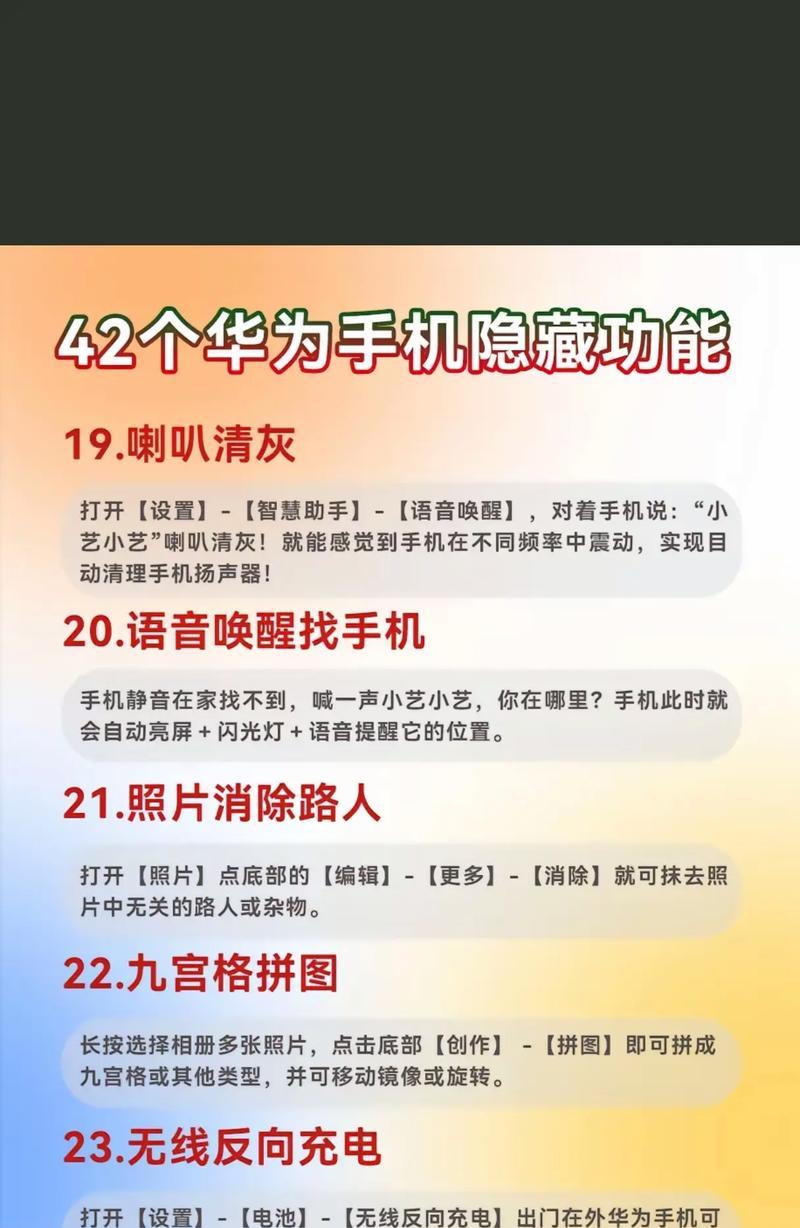
华为手机与笔记本之间的碰一碰互传功能极大地简化了文件的传输过程,提供了便捷的无线共享解决方案。通过上述步骤与细节的掌握,相信您能够有效地解决遇到的问题,享受无拘无束的高效办公生活。如果在使用过程中仍然遇到无法解决的问题,建议联系华为的客服支持,以便专业人员为您提供进一步的技术支持和帮助。
在下次需要进行文件传输时,您将更加得心应手,享受科技所带来的便利。无论是办公还是日常生活中,华为的碰一碰互传功能都能为您节省宝贵的时间,提高工作效率。综合以上,这项功能不仅增强了华为设备间的互动性,也体现了华为不断创新的技术理念。
标签: 华为手机
版权声明:本文内容由互联网用户自发贡献,该文观点仅代表作者本人。本站仅提供信息存储空间服务,不拥有所有权,不承担相关法律责任。如发现本站有涉嫌抄袭侵权/违法违规的内容, 请发送邮件至 3561739510@qq.com 举报,一经查实,本站将立刻删除。
相关文章
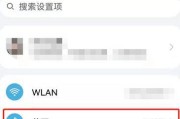
华为手机凭借其卓越的摄影能力获得了广大用户的喜爱,但有时在拍照时可能会遇到一些问题,比如照片出现虚影。这通常是由于拍摄环境和相机设置不当造成的。本文将...
2025-03-26 27 华为手机

华为手机拍照颜色发白如何调整?随着智能手机技术的快速发展,华为手机以其卓越的摄影能力受到广泛青睐。但有时候用户可能会遇到拍照时颜色偏白的问题,这可...
2025-03-16 19 华为手机
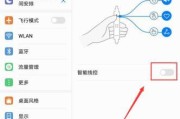
随着智能科技的快速发展,人们对于便利性和智能化的需求也日益增加。华为作为中国领先的通信技术和智能设备制造商,在不断探索创新的道路上,成功地将手机与家用...
2025-02-21 21 华为手机